Hier können Sie ein oder mehrere Objekte entlang des Pfads einer übergeordneten Kontur platzieren.
Sie können Objekte in statischen Positionen platzieren oder dazu animieren, sich entlang der Referenzkontur mit einer bestimmten Geschwindigkeit zu bewegen.
Objektplatzierungsanweisungen, die Sie in dieser Gruppe angeben, können in Objektplatzierungsstilen (OPS) gespeichert werden. Dies ermöglicht das Speichern von länder-, organisations- oder projektspezifischen Stilen zur späteren Verwendung.
Sie erhalten die Objektquellen aus Civil View-Objektbibliotheken in eine Reihe von Länder-, Projekt- und privaten Ressourcensätzen, die Sie anpassen können.
Benutzeroberfläche
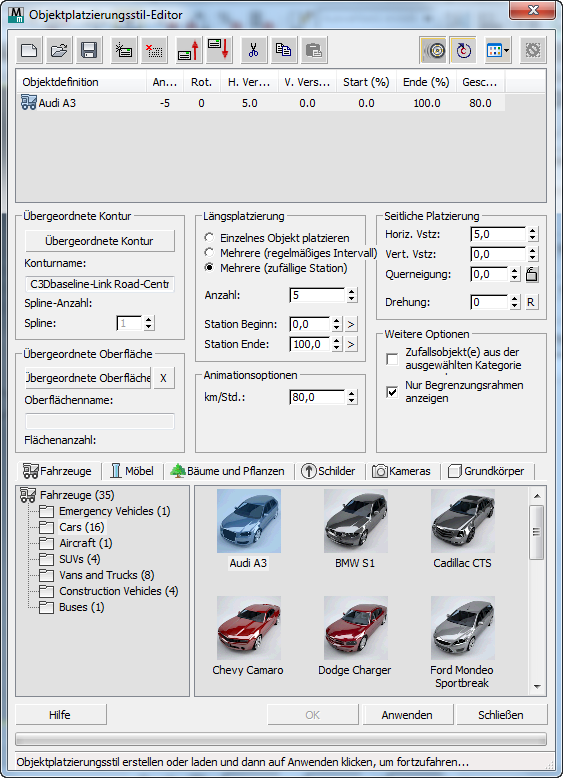
[Liste der OPS-Elemente]
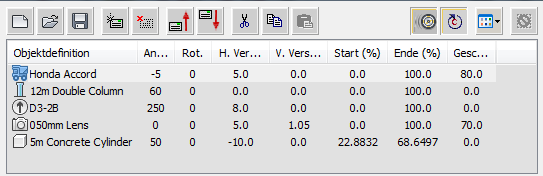
Die Liste der OPS-Elemente besteht aus einer Reihe von Anweisungen, um eine Reihe von Objekten entlang der aktuellen Referenzkontur zu platzieren. Jedes Element in der Liste kann eine Anweisung zum Platzieren eines entweder einzelnen Objekts an einer bestimmten Verkettung oder einer Reihe von Objekten in regelmäßigen oder zufälligen Verkettungsintervallen sein.
Für jedes Element können Sie unabhängige horizontale und vertikale Versätze vom Referent-Spline angeben, ebenso die unabhängige Rotation sowie Anfangs-/Endverkettungen.
 Neuen Stil beginnen
Neuen Stil beginnen- Klicken Sie auf diese Option, um einen neuen Objektplatzierungsstil zu erstellen.
 Stil öffnen
Stil öffnen- Klicken Sie auf diese Option, um einen zuvor erstellten Objektplatzierungsstil zu öffnen.
 Stil speichern
Stil speichern- Klicken Sie auf diese Option, um den aktuellen Objektplatzierungsstil zu speichern.
 Neues Element hinzufügen
Neues Element hinzufügen- Klicken Sie auf diese Option, um dem aktuellen Objektplatzierungsstil ein neues Element hinzuzufügen.
 Ausgewähltes Element löschen
Ausgewähltes Element löschen- Klicken Sie auf diese Option, um das ausgewählte Element aus dem aktuellen Objektplatzierungsstil zu löschen.
 Ausgewähltes Element nach oben verschieben
Ausgewähltes Element nach oben verschieben- Klicken Sie auf diese Option, um das ausgewählte Element im aktuellen Objektplatzierungsstil um eine Position nach oben zu verschieben.
 Ausgewähltes Element nach unten verschieben
Ausgewähltes Element nach unten verschieben- Klicken Sie auf diese Option, um das ausgewählte Element im aktuellen Objektplatzierungsstil um eine Position nach unten zu verschieben.
 Element ausschneiden
Element ausschneiden- Klicken Sie auf diese Option, um das ausgewählte Element aus dem Stil auszuschneiden und es in der Zwischenablage zu speichern.
 Element kopieren
Element kopieren- Klicken Sie auf diese Option, um das ausgewählte Element zu kopieren und es in der Zwischenablage zu speichern.
 Element einfügen
Element einfügen- Klicken Sie auf diese Option, um ein ausgeschnittenes oder kopiertes Element einzufügen.
Sie können ein ausgeschnittenes Element an einer anderen Position im aktuellen Stil und ein ausgeschnittenes oder kopiertes Element in einem anderen Objektplatzierungsstil (OPS) einfügen.
-
 Radrotationsstatus (Überschreibung)
Radrotationsstatus (Überschreibung) - Sie können die Räder für animierte Fahrzeuge optional auch so einstellen, dass sie sich entsprechend der Geschwindigkeit des Fahrzeugs zu einem bestimmten Zeitpunkt drehen.
Obwohl diese Funktion in erster Linie über die Gruppe Civil View-Einstellungen gesteuert wird, können Sie sie mithilfe der Überschreibungsoption für die aktuelle Objektplatzierungssitzung vorübergehend deaktivieren oder aktivieren. Möglicherweise möchten Sie die Radrotation deaktivieren, um das Leistungs-Overhead beim Arbeiten mit einer großen Anzahl von animierten Fahrzeugen zu minimieren. Abhängig von der Position der Kameras in Ihrer Szene kann es möglich sein, dass die rotierenden Räder aus dem ausgewählten Ansichtspunkt in der Szene nicht sichtbar sind.
Die Drehung der Räder funktioniert nur für Fahrzeuge in der Objektbibliothek, die für bestimmte Anforderungen vorbereitet wurden. Weitere Informationen finden Sie unter Fahrzeugbibliothek.
 Zustand der Verkettungsschleife
Zustand der Verkettungsschleife- Der Status dieser Schaltfläche gibt an, ob die Civil View-Funktion Verkettungsschleife aktiviert ist. Durch Verkettungsschleifen werden animierte Fahrzeuge zurück zum Anfang der übergeordneten Kontur geführt, wenn sie das Ende der übergeordneten Kontur erreicht haben.
Sie können die Einstellung vorübergehend überschreiben, indem Sie den Status dieser Schaltfläche ändern. Die globale Einstellung für diese Funktion wird in der Gruppe Civil-View-Einstellungen definiert und ist standardmäßig aktiviert.
 Wählen Sie aus, wie der Inhalt der Civil View-Objektbibliothek angezeigt werden soll.
Wählen Sie aus, wie der Inhalt der Civil View-Objektbibliothek angezeigt werden soll.- Klicken Sie auf ein Menü, in dem Sie auswählen können, wie Inhalte in der Objektliste am Ende des Dialogfelds angezeigt werden.
 Gerade platzierte Objekte zurücksetzen
Gerade platzierte Objekte zurücksetzen- Klicken Sie auf diese Option, um alle in der Szene platzierten Objekte aus der aktuellen Objektplatzierungssitzung zu löschen.
- [Liste der Elemente]
- Listet jedes Element im Objektplatzierungsstil (OPS) mit seinen Stileinstellungen auf.
Bereich Übergeordnete Kontur
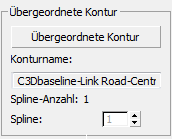
- Übergeordnete Kontur
- Klicken Sie auf diese Option, um die Option zu aktivieren, und klicken Sie dann in einem Ansichtsfenster, um eine übergeordnete Kontur auszuwählen.
Die meisten Steuerelemente dieser Gruppe haben keinerlei Auswirkungen, bis Sie die übergeordnete Kontur auswählen.
Die Anfangs- und Endstationen der ausgewählten Kontur werden im Bereich Längsverschiebung (siehe unten) angezeigt und werden in Ansichtsfenstern von Dynamischen Markierungen dargestellt. Alle platzierten Objekte werden an statischen oder animierten Positionen entlang dem Pfad der übergeordneten Kontur generiert.
- Konturname
- Zeigt den Namen der ausgewählten Kontur an.
- Spline-Anzahl
- Zeigt die Anzahl der Splines in der übergeordneten Kontur an.
- Spline
- Bei Konturen mit mehreren Splines können Sie hier auswählen, welcher Spline für die Verkettungsplatzierung verwendet werden soll.
Sie können den Spline-Wert ändern. Wenn Sie den Spline-Wert jedoch ändern, nachdem eine Gruppe von Objekten platziert wurde, geht Civil View davon aus, dass Sie an einem Satz neuer Objekte arbeiten möchten. Die vorhandene Objektgruppe verbleibt in der Szene, ausgerichtet am ursprünglichen Spline.
Sie können den Spline-Wert verwenden, um jeden Spline in der übergeordneten Kontur durchzugehen und den aktuellen Objektplatzierungsstil auf jeden Spline anzuwenden.
Bereich Übergeordnete Oberfläche
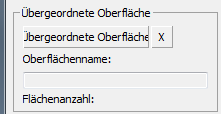
- Übergeordnete Oberfläche
- Klicken Sie auf diese Option, um die Option zu aktivieren, und klicken Sie dann in einem Ansichtsfenster, um eine übergeordnete Kontur auszuwählen.
Das Auswählen einer übergeordneten Oberfläche ist optional. Wenn Sie eine auswählen, können Objekte an den Konturen der Oberfläche ausgerichtet werden. Die Oberfläche steuert den Z-Wert der XYZ-Objektposition, sodass die Objekte akkurat auf dem Boden aufliegen. Darüber hinaus richten sich Fahrzeuge an der Neigung der Oberfläche aus, sodass sie sich korrekt neigen, um mit unterschiedlichen Fahrbahn-Querneigungen übereinzustimmen. (Objekte, die keine Fahrzeuge sind, werden immer vertikal ausgerichtet.)
Kameraobjekte ignorieren die übergeordnete Kontur.
Wenn Sie eine übergeordnete Kontur auswählen, sollten Sie den vertikalen Versatz (siehe unten) auf 0,0 festlegen.
Das Auswählen eines übergeordneten Objekts für animierte Objekte kann sich nachteilig auf die Leistung auswirken.
- [Schaltfläche in Form eines "X"]
- Klicken Sie auf diese Schaltfläche, um die Zuweisung der übergeordneten Oberfläche aufzuheben.
- Oberflächenname
- Zeigt den Namen der ausgewählten Oberfläche an.
- Flächenanzahl
- Zeigt die Anzahl der Flächen in der übergeordneten Oberfläche an.
Bereich Längsplatzierung

- Einzelnes Objekt platzieren (Vorgabe.) Platziert ein einzelnes Objekt an der Position der Anfangsstation. Ignoriert den Endstationswert.
- Mehrere (Regelmäßiges Intervall ) Platziert mehrere Objekte in einem regelmäßigen Intervall zwischen den angegebenen Anfangs- und Endstationen. Der Wert für die Anzahl legt den Abstand fest.
-
Mehrere (Zufällige Verkettung) Platziert mehrere Objekte in zufälligem Abstand zwischen den angegebenen Anfangs- und Endstationen. Der Wert für die Anzahl legt die Anzahl der Objekte fest.
Die eigentliche Position der Objekte wird nach jedem Klick auf Anwenden nach dem Zufallsprinzip zugewiesen.
Diese Option ist für die schnelle Platzierung von Fahrzeugen nützlich.
- Anzahl
- Legt entweder den Abstand der Objekte fest, wenn Sie Mehrere (Regelmäßiges Intervall) auswählen, oder die Anzahl der Objekte, wenn Sie Mehrere (Zufällige Station) auswählen.
- Anfangsstation / Endstation
- Legen Sie die Anfangs- und Endstationswerte entlang der Länge des Splines fest. Für Einzelobjektplatzierungen wird nur der Anfangsstationswert verwendet.
In den Ansichtsfenstern werden die Positionen der Anfangs- und Endstation mit Dynamischen Civil View-Markierungen angegeben. Sie können den Anfangs- und Endstationswert festlegen, indem Sie auf die Schaltfläche ">" rechts neben dem Zahlenauswahlfeld klicken und anschließend auf eine Position in einem Ansichtsfenster.
Tipp: Wenn Sie die Anfangs- bzw. Endstation in einem Ansichtsfenster festlegen, können die 3ds Max-Objektfanghilfsmittel hilfreich sein.Die Anfangs- und Endstationswerte sind zwischen einzelnen OPS-Elementen vollständig unabhängig. Beispiel: Mithilfe dieser Gruppe können Sie auf einer Länge von 20 m doppelte Lampensäulen auf den ersten 80 % des Splines platzieren und auf dem Rest des Splines dann auf einer Länge von 12 m einzelne Säulen.
Bereich "Animationsoptionen"
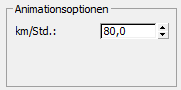
- km/h
-
Legt eine Geschwindigkeit für das Objekt fest.
Wenn dieser Wert auf 0.0 eingestellt ist, werden keine Animations-Keys erstellt, und das Objekt ist bewegungslos. Die Position des Objekts kann daraufhin mit dem Rollout "Positions-Controller" gesteuert werden.
Wenn Sie einen anderen Wert eingeben, erstellt Civil View Animations-Keys sodass sich das Objekt entlang des übergeordneten Splines bewegt. In der Regel wird diese Option verwendet, um Fahrzeuge und Durchfahrkameras entlang einer Straße oder Schiene zu animieren.
- Ein positiver Wert verschiebt das bewegte Objekt entlang des übergeordneten Splines mit einer konstanten Geschwindigkeit in Vorwärtsrichtung.
- Ein negativer Wert verschiebt das Objekt entlang des übergeordneten Splines mit einer konstanten Geschwindigkeit in die entgegengesetzte Richtung.
Wenn Sie einen negativen Wert verwenden, legen Sie für die Drehung 180 Grad fest, damit sich das Fahrzeug nicht rückwärts bewegt.
Wenn die aktuelle Animationslänge in der Szene nicht ausreicht, um das Objekt über die angegebene Distanz mit der angegebenen Geschwindigkeit zu bewegen, kann Civil View die Länge der Szenenanimation anpassen. Sie werden gefragt, ob Sie dies tun möchten. Wenn Sie die Animationslänge unverändert lassen, wird der Endpunkt des bewegten Objekts so angepasst, dass er zur Menge der verfügbaren Zeit passt.
Tipp: Informationen zum Ändern der Geschwindigkeit eines Objekts nach der Platzierung in der Szene über diese Gruppe finden Sie unter Positions-Controller.Sie können die Vorgabe-Animations-Keys auch über die Spuransicht bearbeiten, um beispielsweise seitliche Positionsveränderungen auf der Straße oder Veränderungen der Fahrzeuggeschwindigkeit zu animieren.
Bereich Seitliche Platzierung
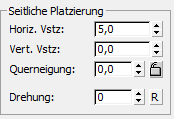
- Horiz. Vstz / Vert. Vstz / Querneigung
- Legt die Position des Objekts im Verhältnis zum Referenz-Spline fest.
Die Werte dieser Steuerelemente sind dynamisch verknüpft. Wenn Sie einen Wert ändern, ändern sich auch die anderen Werte. Mit dieser Option können Sie z. B. wählen, ob der vertikale Versatz durch Versatz oder Querneigung festgelegt werden soll und dabei beide Werte sehen. Wenn Ihnen die erforderliche Querneigung bekannt ist, legen Sie zunächst diesen Wert fest. Ändern Sie dann den horizontalen Versatz. Der vertikale Versatzwert wird entsprechend aktualisiert.
Wenn eine übergeordnete Oberfläche aktiviert ist, liegt der vertikale Versatz relativ zur Oberfläche an der aktuellen Position des Objekts. Andernfalls liegt er relativ zur Ebene der übergeordneten Kontur am Einfügepunkt. Wenn Sie Oberflächenverfolgung verwenden, lassen Sie den vertikalen Versatz auf einem Wert von 0.0.
 [Querneigung sperren] Sperrt den Wert für die Querneigung (% Neigung), sodass sich der vertikale Versatz entsprechend dem horizontalen Versatz basierend auf der angegebenen Neigung ändert. Wenn die Querneigung freigegeben ist, bleibt der vertikale Versatz beim Ändern des horizontalen Versatzes statisch, aber der Querneigungswert ändert sich. Vorgabe = freigegeben.
[Querneigung sperren] Sperrt den Wert für die Querneigung (% Neigung), sodass sich der vertikale Versatz entsprechend dem horizontalen Versatz basierend auf der angegebenen Neigung ändert. Wenn die Querneigung freigegeben ist, bleibt der vertikale Versatz beim Ändern des horizontalen Versatzes statisch, aber der Querneigungswert ändert sich. Vorgabe = freigegeben.
Der vertikale Versatzwert muss ungleich Null sein, damit die Sperrung der Querneigung eine Auswirkung hat.
- Drehung
- Dreht das Objekt im lokalen Raum relativ zum Einfügepunkt der übergeordneten Kontur.
- Schaltfläche "R" Wenn diese Option aktiviert ist, wird ein zufälliger Drehungswert verwendet.
Eine zufällige Drehung ist zum Platzieren von Bäumen nützlich.
- Schaltfläche "R" Wenn diese Option aktiviert ist, wird ein zufälliger Drehungswert verwendet.
Bereich Weitere Optionen
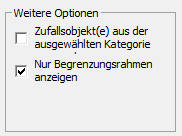
- Zufällige Objekte aus der ausgewählten Kategorie verwenden?
- Objektkategorien werden in Untergruppen unterteilt, die auch zur Platzierung ausgewählt werden können. Wenn diese Option aktiviert ist, wird die übergeordnete Gruppe anstelle der einzelnen Objektdefinition ausgewählt. Objekte in dieser Gruppe werden dann zufällig für die Platzierung in der Szene ausgewählt.
Diese Option ist zum Füllen einer Straße mit zufällig ausgewählten Fahrzeugen nützlich.
- Nur Objekt-Begrenzungsrahmen anzeigen?
- Wenn diese Option aktiviert ist, wird das Objekt in allen Ansichtsfenstern nur mit seinem Begrenzungsrahmen dargestellt und nicht mit der gesamten Geometrie.
Die Aktivierung dieser Option kann sich positiv auf die Ansichtsfensterleistung auswirken. Diese Einstellung wirkt sich nicht auf die endgültige Renderausgabe der Szene aus.
Diese Funktion ist besonders nützlich, wenn Sie Fahrzeugobjekte in der Szene platzieren, da diese eher über eine komplexe Geometrie verfügen.
[OPS-Element-Editor]
Im unteren Teil des OPS-Editors können Sie einzelne Elemente anzeigen und verwalten.
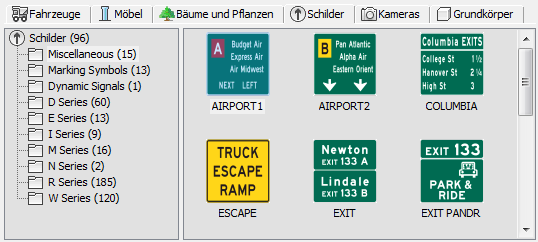
- [Typ-Registerkarten]
- Wählen Sie die Art des Objekts aus, das Sie platzieren möchten: Fahrzeuge, Straßenmöblierung, Bäume und Pflanzen, Schilder, Kameras oder Grundkörper.
- [Bibliotheksliste]
- Listet Objektkategorien des aktiven Typs in der aktuellen Objektbibliothek auf. Objektbibliotheken werden über den aktuellen Ressourcensatz versorgt (den Sie über die Steuerelemente der OPS-Elementliste am oberen Rand des Dialogfelds öffnen).
- [Objektliste]
-
Listet einzelne Objekte in der aktuellen Kategorie auf.
Klicken Sie mit der rechten Maustaste auf eine Objektdefinition, um den Ressourcensatz-Manager zu öffnen. Mit dem Ressourcensatz-Manager können Sie die Objektparameter bearbeiten.